14 функций, которые вы должны попробовать после обновления до MacOS 26 Tahoe
Опубликовано: 2025-09-22Apple наконец -то выпустила MacOS 26 Tahoe после нескольких месяцев проверки его в бета -версии. Я не зарегистрировался в бета -версии, потому что мой Mac является моим основным рабочим устройством, поскольку бета -программное обеспечение часто состоит из ошибок, которые могут препятствовать моему опыту. Поэтому я ждал и недавно обновился до официальной стабильной версии MacOS 26.
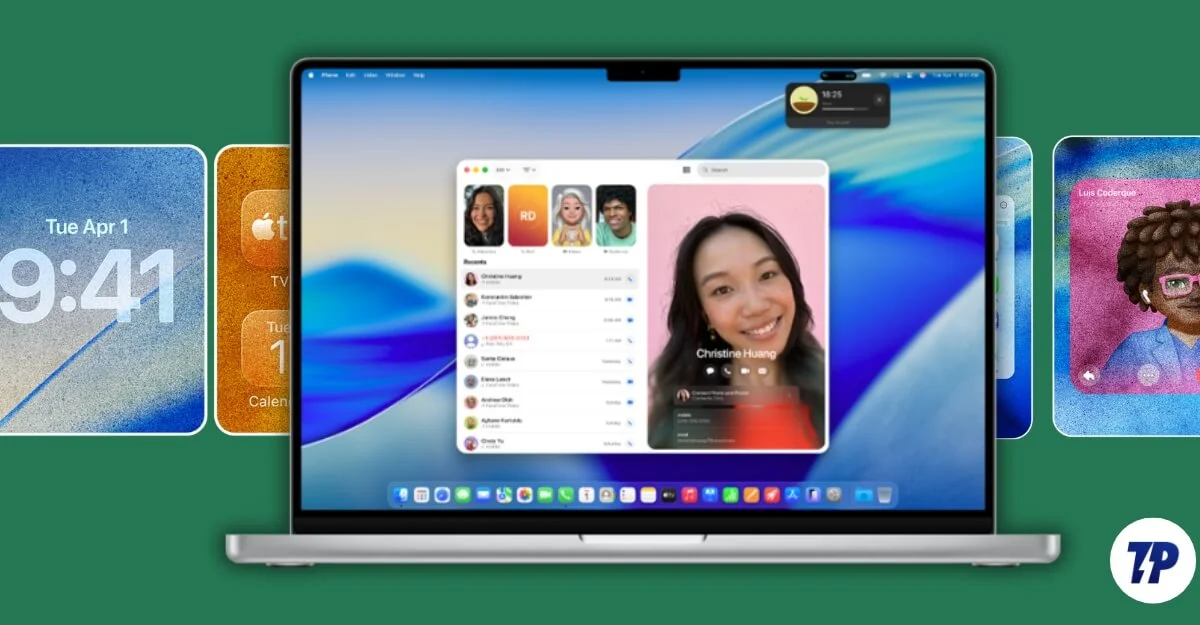
Подобно iOS 26 и iPados 26, Apple добавила несколько новых функций в MacOS 26. Если вы обновились до MacOS 26 и хотите исследовать, вот четырнадцать настройки, которые вы должны искать в своей новой ОС.
Оглавление
MacOS 26 Tahoe: 14 функций, которые вы должны попробовать первым
Функция / настройка | Что он делает |
|---|---|
Снизить прозрачность | Redice полупрозрачный дизайн |
Настроить цвета папок и смайлики | Цветовой код вы папки, организуете и быстро идентифицируете папки |
Изменить стили значков | Переключаться между легкими, темными, прозрачными или тонированными значками |
Контекстные меню | Щелкните правой кнопкой мыши для выполнения быстрых действий |
Настройка центра управления | Теперь вы перестраиваете или измените размер плитки в центре управления, перетащите в бар меню. |
Живые мероприятия с iPhone | Просмотреть Iphone Live Deciniets (поездки, рейсы, результаты) на Mac напрямую. |
Spotlight Search Filters | Вы можете искать из определенных источников для более быстрых результатов поиска. |
История буфера обмена | Просмотреть прошлые копированные элементы, включая текст, изображения, файлы. |
Быстрые действия в центре внимания | Запустите задачи, такие как таймеры, отправка сообщений, действия приложения 3-й стороны |
Телефонное приложение | Сделайте или получайте звонки, просмотрите историю Direclty на вашем Mac |
Приложение увеличения | Теперь вы можете увеличить/читать объекты или текст, используя камеру Mac или iPhone |
Экспериментальные функции Apple | Более полезные функции интеллекта Apple в Mac, включая живой перевод |
Ярлыки с интеллектом Apple | Теперь вы можете добавить модели интеллекта Apple в ярлыки. Вы можете переписать текст, прочитать доказательство, генерировать изображение и многое другое. |
Приложение New Games | Вы можете управлять всеми играми в одном месте. |
Уменьшить прозрачность
Одним из самых больших изменений в обновлении этого года является новый пользовательский интерфейс; Apple представила новый дизайн жидкого стекла на всех своих платформах, который добавляет полупрозрачный вид в свои системы. В то время как некоторые люди находят это современным, другие ненавидят его, потому что прозрачный дизайн затрудняет чтение текста в некоторых приложениях.
К счастью, Apple позволяет снизить прозрачность, чтобы сделать ее более читабельной. Если вам трудно читать, вот как вы можете снизить прозрачность.
Как снизить прозрачность на macO
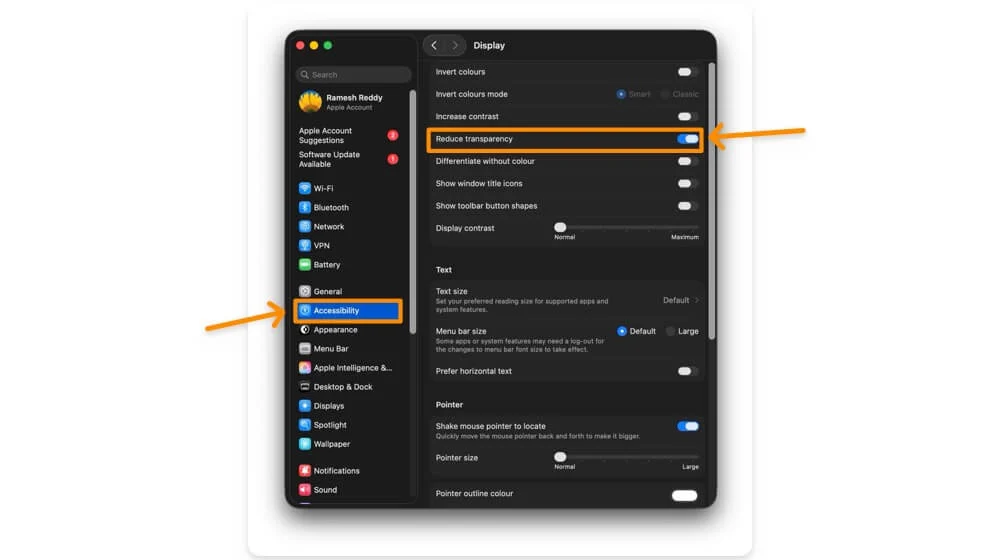
- Откройте настройки в вашем macos
- Прокрутите вниз и перейдите к доступности , а затем отобразите
- Теперь включите вариант, который говорит о снижении прозрачности.
Настройте цвета папок и добавьте смайлики
Tagring Polders - одна из самых полезных функций в MacOS, которая позволяет легко найти файл, который вы ищете. Теперь, с MacOS 26, вы можете настроить папки с цветами и даже добавить в них значки и смайлики.
Добавление цвета и смайликов позволяют легко найти то, что вы ищете. Это также позволяет легко организовать ваши папки и легко их найти. Вы также можете установить универсальный цвет по умолчанию для всех папок, чтобы соответствовать вашему стилю.
Как изменить цвета папки в MacOS 26
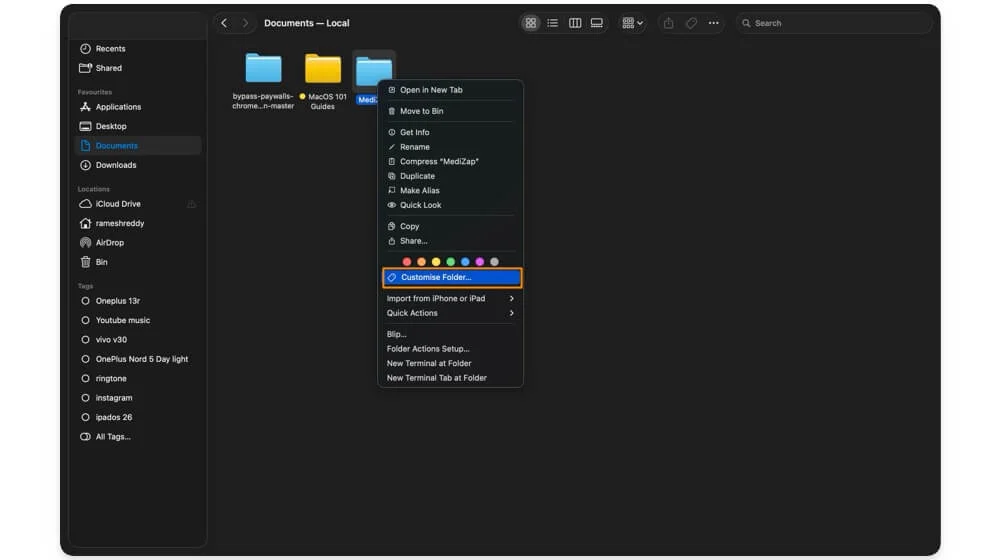
- Перейдите в папку , которую хотите настроить.
- Щелкните правой кнопкой мыши в папке и в меню выберите цвет , который вы хотите использовать.
- Чтобы добавить значок или смайлики в папку, нажмите на опцию «Настройка папки», и оттуда вы можете выбрать смайлику или значок для папки.
Измените значки, чтобы соответствовать вашим предпочтениям
Подобно стилю значка на iPhone, теперь вы можете установить пользовательские стили значков на вашем Mac. В настоящее время MacOS предлагает четыре разных стиля, включая световые значки, темные значки для темного режима и прозрачные значки, если вы предпочитаете четкий режим.
Вы также можете использовать опцию тонированного цвета, чтобы изменить цвет значков в соответствии с стилем ваших обоев, а также установить автоматическое цветовое тонирование, чтобы изменить оттенок значков в зависимости от времени, например, автоматическое переключение на световые и темные режимы в зависимости от времени.
Как изменить стиль значка на MacOS 26:
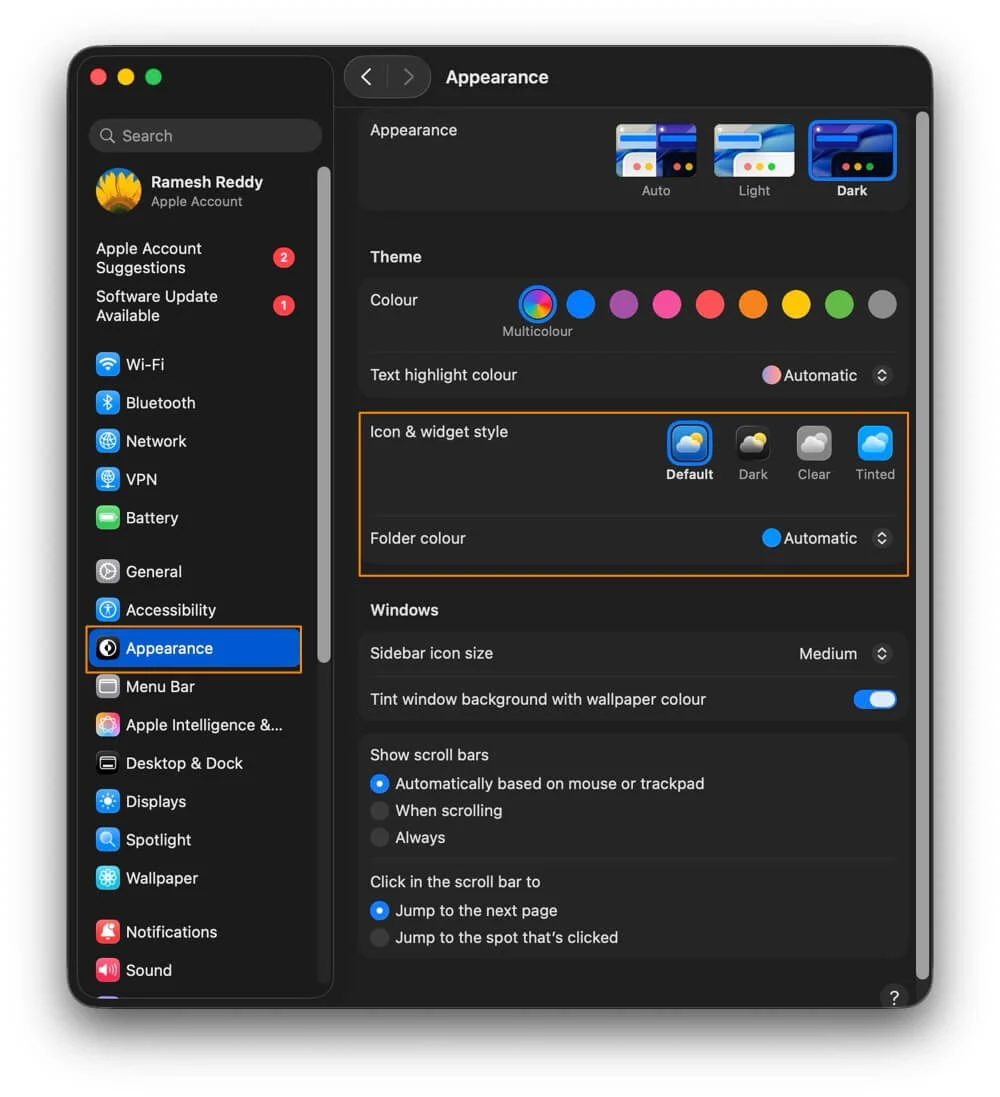
- Перейдите к настройкам на своем MacBook
- Прокрутите вниз и нажмите на внешний вид.
- Под знаком и стилем виджетов выберите свой предпочтительный стиль значка. В настоящее время вы можете выбрать по умолчанию, темному, чистому и тонированию. Если вы выберете Tendted, вы также можете выбрать цвет. Он будет автоматически применен к вашей папке.
Используйте контекстные меню для быстрых действий
Еще одним полезным дополнением к MacOS 26 является новое контекстное меню. Как следует из названия, контекстное меню помогает вам выполнить быстрые действия приложения или в определенном сценарии. Это дает быстрые действия в меню.
Например, если вы пишете заметки, вы можете щелкнуть правой кнопкой мыши и получить предложения для того, чтобы сделать текстовый жирный шрифт, переписывая текст, поиск переводов, изменение шрифта и, возможно, больше.
Точно так же, когда вы находитесь на главном экране, вы можете щелкнуть правой кнопкой мыши в любом месте, чтобы быстро сортировать вещи, чистить, использовать стеки и многое другое. Apple также позволяет разработчикам добавлять свою собственную подпрограмму в меню, чтобы помочь пользователям выполнять быстрые задачи, не проходя через интерфейс.

Как получить доступ к контекстным меню на macOS:
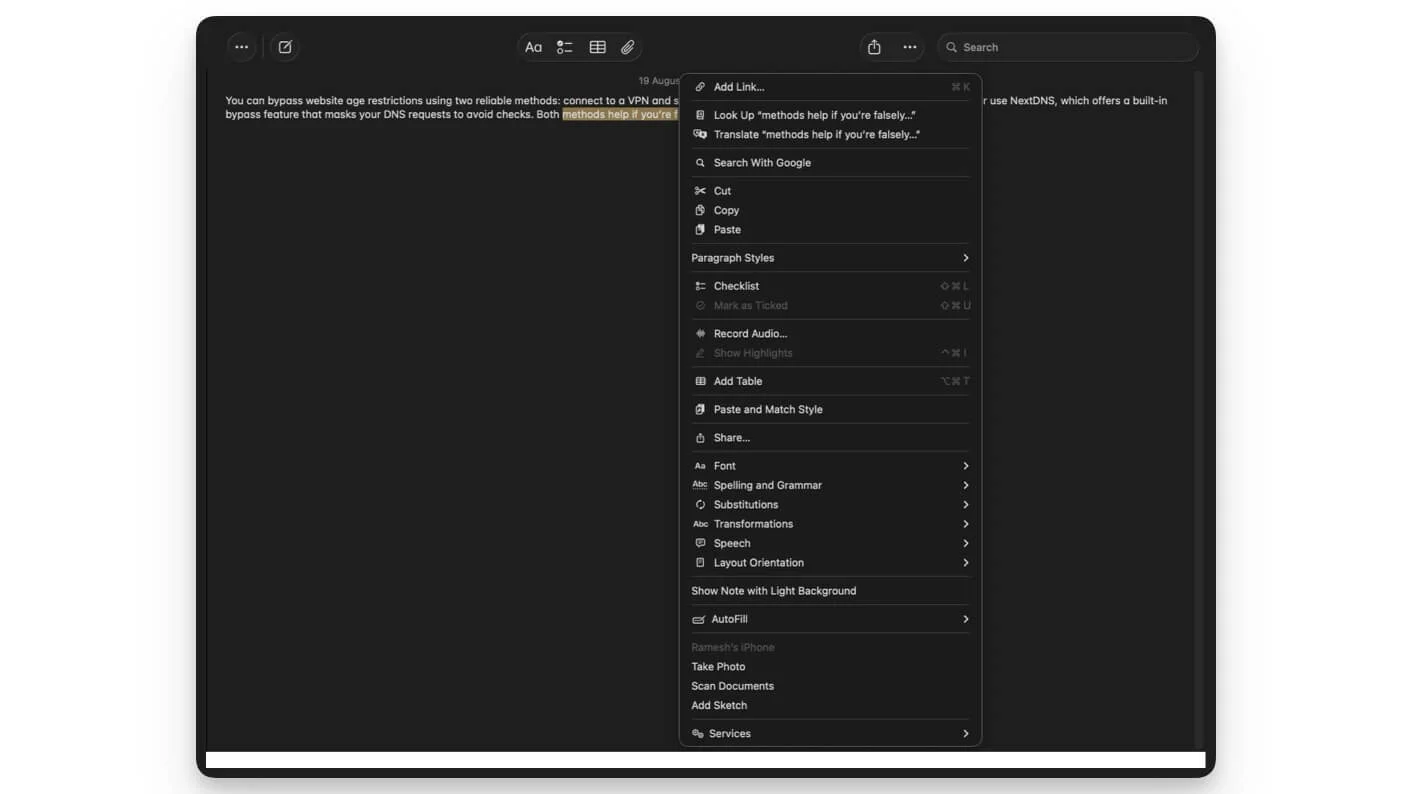
- Откройте папку или любое приложение , в этом случае я использую заметки.
- Откройте приложение Notes на вашем Mac и перейдите к любым заметкам.
- В примечаниях выберите любой текст и щелкните правой кнопкой мыши. Здесь вы можете увидеть все инструменты.
- Аналогично, выберите любое приложение и щелкните правой кнопкой мыши; Здесь вы можете увидеть быстрые действия приложения в контекстном меню. Вы можете нажать на это и применить быстрые действия.
Настройте опыт работы в центре управления
После добавления плитки изменения размера и перестройки в центре управления на iPhone теперь добавила такую же функциональность в MacOS. Теперь вы можете изменить размер или изменить плитки в центре управления на основе ваших предпочтений. Для еще более быстрых действий вы можете просто перетаскивать и бросить любое время в строку меню наверху, чтобы быстро получить к нему доступ, даже не открывая центр управления.
Как редактировать центр управления
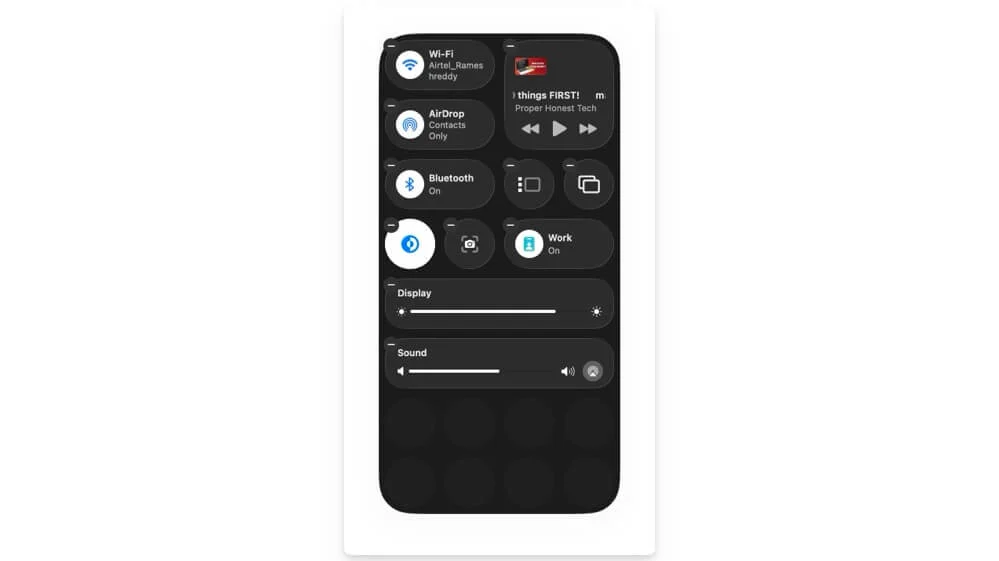
- На вашем Mac нажмите на значок центра управления в меню, или вы можете провести влево от главного экрана
- Нажмите на опцию «Редактировать центр управления» .
- Теперь вы можете переставить плитки в центре управления.
- Чтобы добавить плитки в меню, перетащите плитку в бар меню, и все.
Посмотреть живые мероприятия с вашего iPhone
Если вы используете живые мероприятия на своем iPhone, теперь вы можете напрямую просматривать их на своем Mac. Это включает в себя все живые мероприятия с вашего iPhone, включая поездки Uber, рейсы, спортивные оценки и таймеры, а также обновляются в режиме реального времени, чтобы дать вам последние обновления.
Тем не менее, он использует функции непрерывности Apple, которые требуют, чтобы ваш Mac и iPhone были подключены к Bluetooth и Wi -Fi, а также в непосредственной близости. Вы также можете скрыть живые занятия, если не хотите их видеть на своем Mac.
Как включить живые мероприятия на macOS
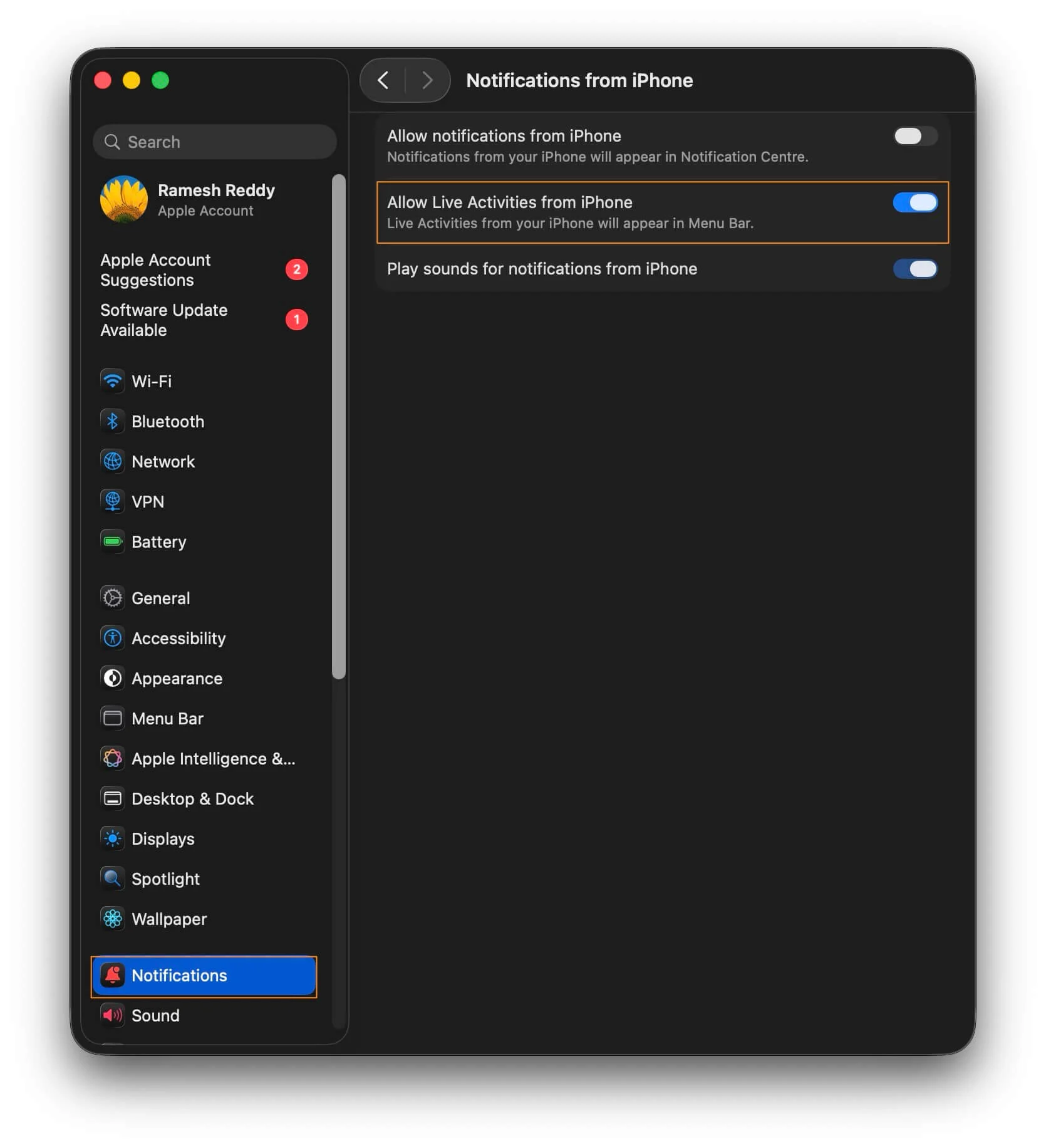
- Перейдите к настройкам на вашем Mac.
- Прокрутите вниз и нажмите на уведомления.
- Здесь нажмите на вариант, в котором говорится, что разрешает уведомление с iPhone.
- Здесь включите вариант, который написал, разрешайте живые мероприятия с iPhone.
Используйте фильтры Spotlight Search Filters
Spotlight получает очень полезные обновления с MacOS 26, и теперь вы можете выбрать, какие источники Spotlight может искать с помощью полезных поисковых фильтров. Основываясь на вашем запросе, вы можете ограничить поиск определенными источниками, включая файлы, настройки системы, ваш текст, сообщения, заметки и многое другое.
Как использовать фильтры Spotlight Search на вашем Mac:
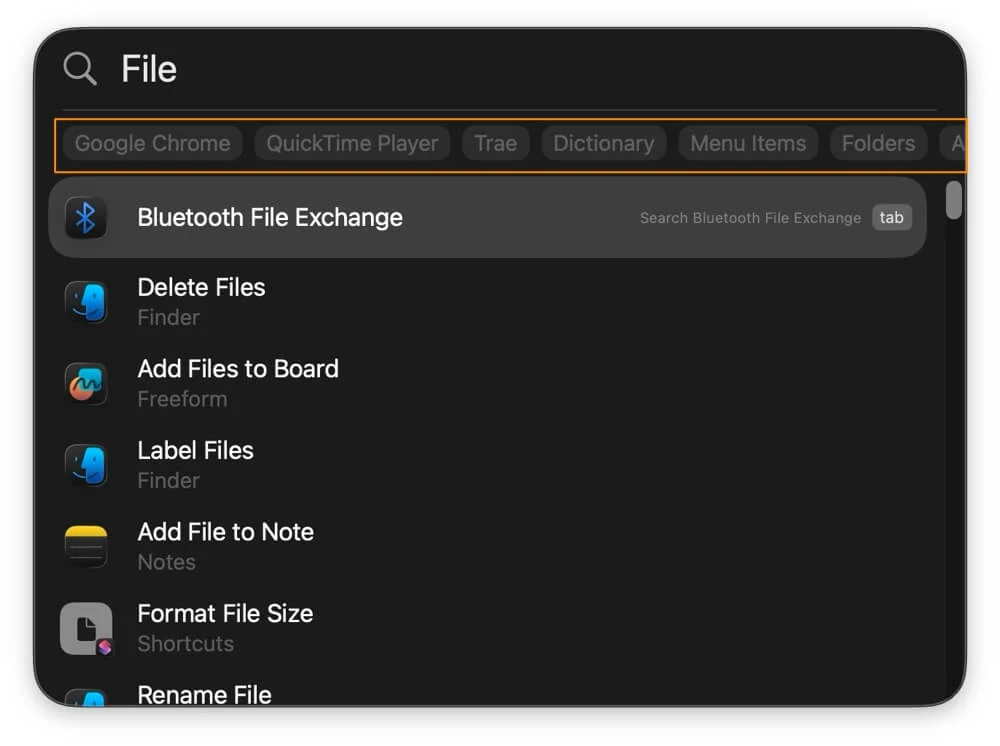
- Откройте Spotlight Search на вашем Mac. Вы можете использовать сочетание команды+пространства для активации.
- Введите файл или имя приложения, которое вы хотите найти, и новые фильтры появляются в строке поиска
- Включите фильтр, и он ищет файл из конкретного источника. На данный момент вы можете выбрать только один источник.
Найдите историю буфера обмена
Просмотр истории буфера обмена является одним из основных ограничений на Mac, и теперь с MacOS 26 Apple наконец -то поддерживает историю буфера обмена. Наконец -то вы можете просмотреть всю историю буфера обмена в одном месте. Весь ваш скопированный текст теперь запомнится и сохраняется на вашем Mac.
Для просмотра вы можете использовать поиск Spotlight Light и перейти к истории буфера обмена (после запуска Spotlight вы также можете использовать команду сочетания+4, чтобы напрямую перейти на вкладку буфера обмена, чтобы просмотреть всю свою историю. Однако она все еще ограничена; нет возможности для прикрепления, и это ограничено 8-часовым временным образом. Также, ваш содержимое буферного обмена не синхронизируется с другими устройствами.
Как просмотреть историю буфера обмена на вашем Mac:
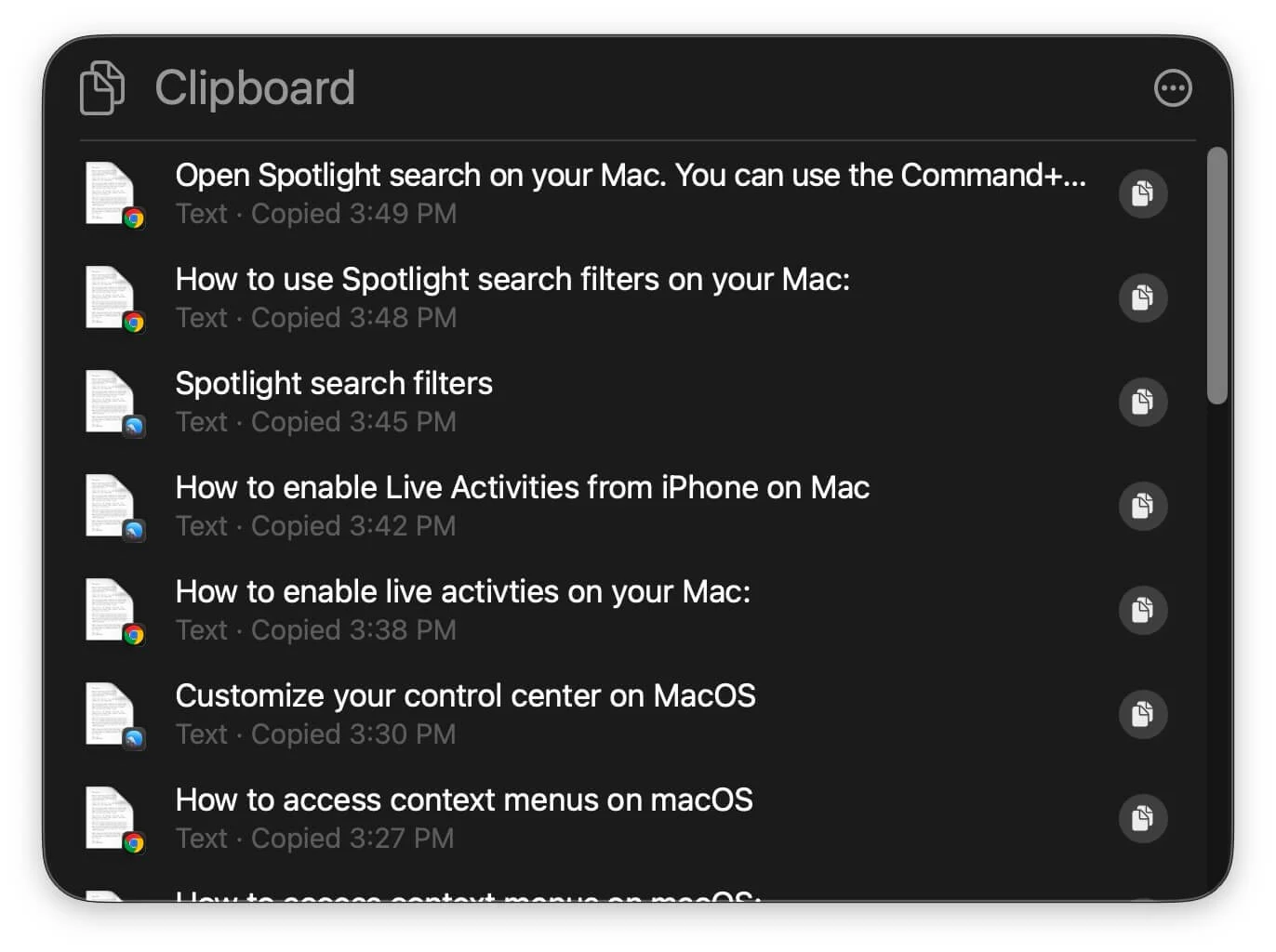
- Откройте Spotlight Search на вашем Mac. Вы можете использовать сочетание команды+пространства для активации.
- Теперь, на клавиатуре, введите команду+4 , или вы можете выбрать опцию истории буфера обмена из параметров Spotlight
- Здесь вы можете увидеть историю буфера обмена, включая текст, изображения и файлы, которые вы скопировали.
Выполните быстрые действия от Spotlight
Еще одним полезным дополнением к Spotlight в MacOS 26 является способность выполнять быстрые действия непосредственно из прожектора. Например, вы можете напрямую запустить таймер, отправить сообщение, и, наряду с другими быстрыми действиями, лучшая часть заключается в том, что он также поддерживает сторонние действия приложения, чтобы помочь вам быстро выполнять задачи непосредственно из прожектора. Вы также можете назначить ярлык для каждого прожектора, чтобы быстро получить доступ к ним, когда они вам нужны.
Как выполнить быстрые действия на macOS
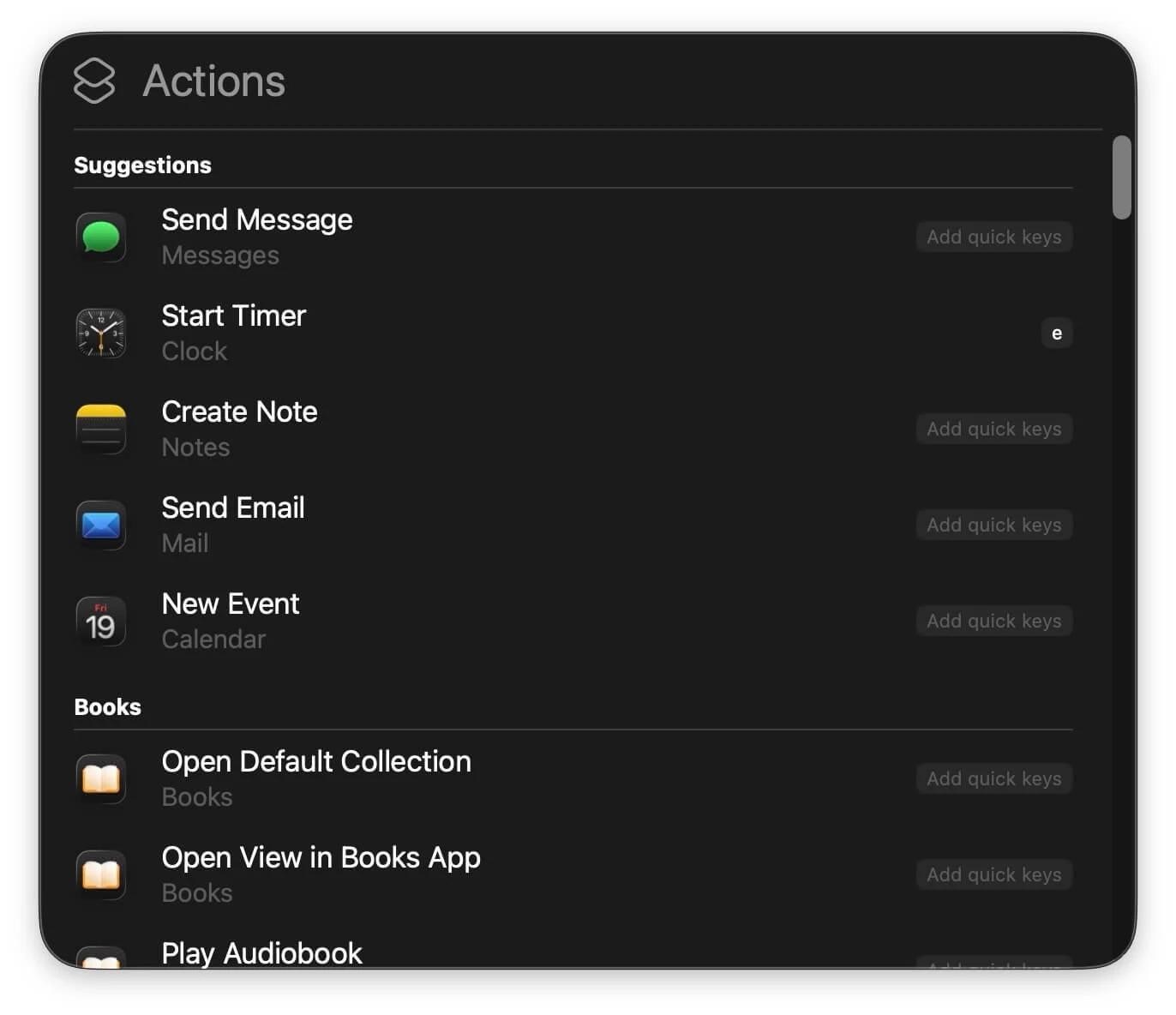
- Откройте Spotlight Search на вашем Mac. Вы можете использовать сочетание команды+пространства для активации.
- Теперь, на вашей клавиатуре, введите команду+3
- Вы можете увидеть все действия, которые вы можете использовать отсюда.
- Вы также можете назначить ярлык на часто используемые действия. Нажмите на добавление быстрых клавиш , чтобы добавить ярлык.
Телефонное приложение теперь на Mac
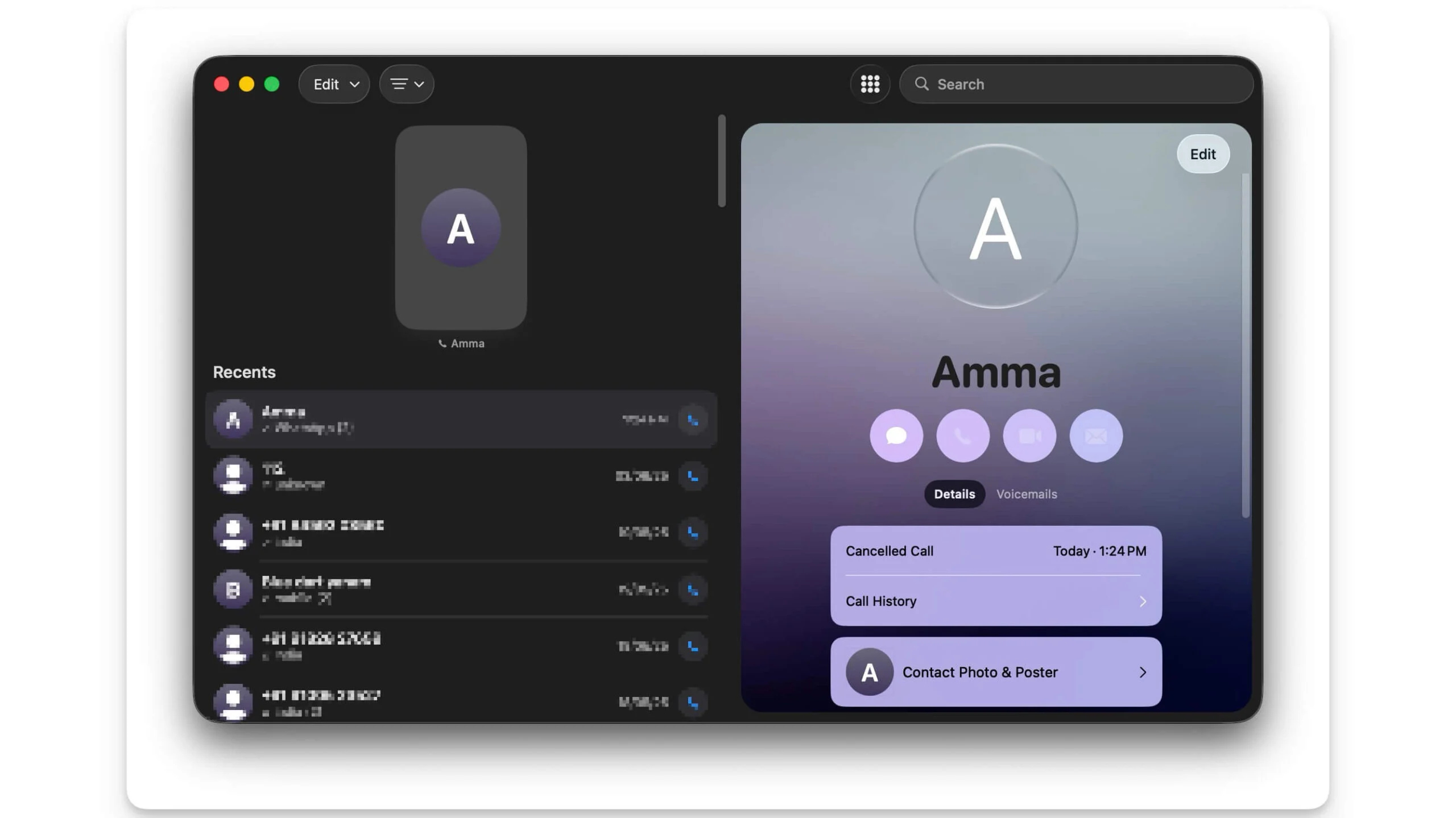
MacOS 26 теперь поставляется со встроенным телефонным приложением, поэтому вы можете напрямую принимать или совершать звонки непосредственно на вашем Mac. Он также поставляется с полезным ассистентом для удержания и функциями экрана вызова непосредственно на вашем Mac без каких -либо ограничений. Вы также можете просмотреть историю звонков, голосовые записки и многое другое.
Увеличьте вещи непосредственно на вашем Mac
Наряду с телефоном, Apple также добавляет полезное приложение для Magnifier в Mac, которое позволяет увеличить и читать контент с помощью встроенного приложения камеры или использовать камеру iPhone в качестве внешнего устройства. Он также поставляется с режимом считывателя, который автоматически обнаруживает текст из объектов и показывает его в считывателе, что делает его легким, если у вас размытое зрение или вам трудно что -то читать.
Как получить доступ к приложению Magnifier на macOS:
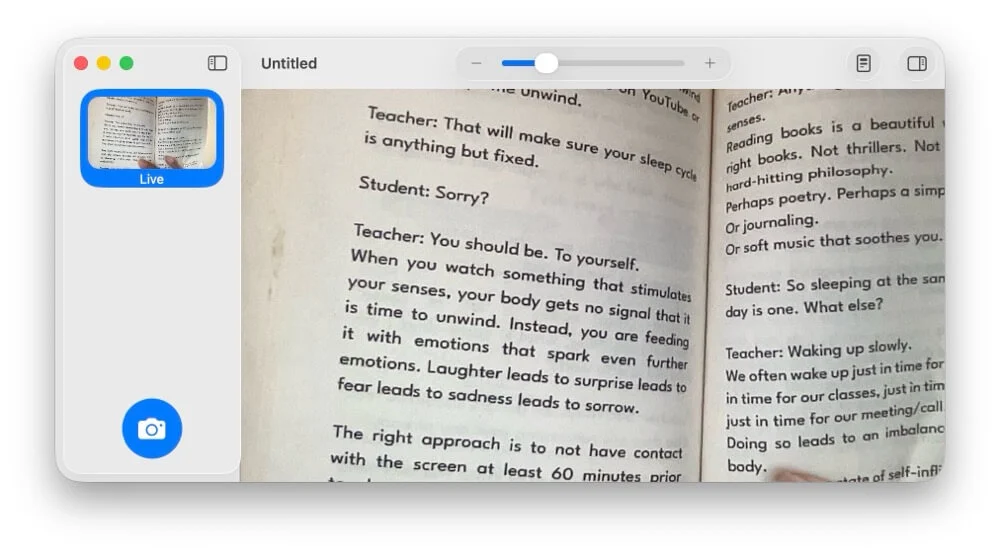
- Откройте приложение Magnifier и используйте камеру для сканирования текста или любого объекта, который вы хотите прочитать.
- Вы можете использовать ползунок увеличения вверху, чтобы увеличить. Если он имеет текст, вы можете переключиться на режим считывателя, чтобы прочитать текст. Чтобы войти в режим чтения, нажмите на значок круглого документа в правом верхнем углу экрана (слева до значка боковой панели).
Изучите функции интеллекта Apple
В то время как Apple Intelligence может стать звездой шоу в этом году, Apple добавила несколько полезных интеллектуальных функций Apple для Mac. Первая поддержка живого перевода во время звонков и чатов. Теперь вы можете жить перевод текста в сообщениях и во время вызовов в режиме реального времени непосредственно на вашем устройстве без в зависимости от параметров сторонних.
Используйте ярлыки с интеллектом Apple
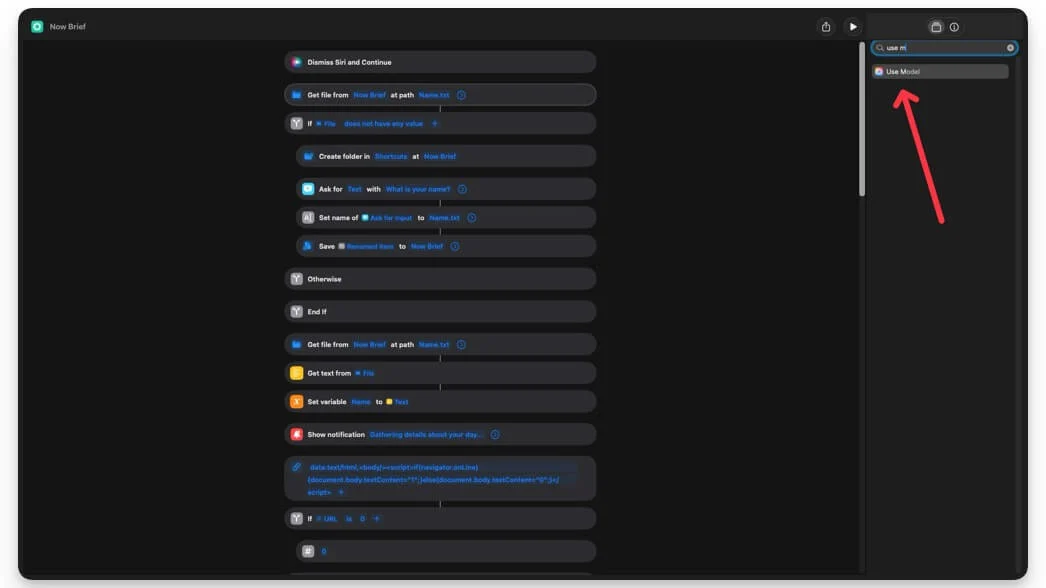
Apple добавляет Apple Intelligence в приложение для ярлыков на Mac. Вы можете использовать инструменты искусственного интеллекта наряду с вашими автоматизациями для выполнения интеллектуальных задач. Например, вы можете попросить его суммировать текст, переписать и корректировать перед отправкой текстового сообщения, и получить ежедневные инструкции для конкретных новостных сайтов.
Подобно ярлыкам, возможности бесконечны при поддержке Apple Intelligence. Поскольку ИИ изначально доступен на вашем Mac, вам также не нужно беспокоиться о пределах тарифов. Вы можете создать неограниченные ярлыки с поддержкой Apple Intelligence и выполнить их несколько раз.
Как использовать модели интеллекта Apple в ярлыках:
- Откройте приложение ярлыков на вашем Mac.
- Создавая новый ярлык, найдите любую функцию Apple Intelligence, такую как суммирование текста, переписывание, создание изображения и многое другое.
- Вы можете вставить несколько моделей Apple Intelligence в один ярлык.
Приложение New Games для Mac
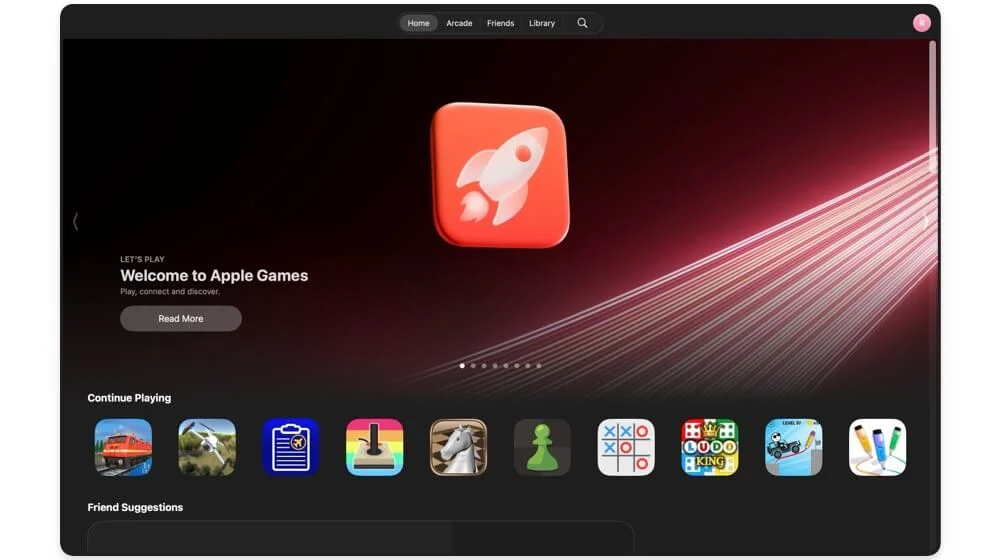
Еще одним новым дополнением к Apple Mac является новое приложение Games. Теперь вы можете установить, управлять и удалять все игры в одном месте. Вы также можете играть в игры вместе со своими друзьями и увидеть таблицу лидеров и многое другое.
Заключение: получение максимума от MacOS 26
Это основные изменения, приходящие в ваш Mac с MacOS 26, наряду со всеми этими изменениями. Все изменения, поступающие на iPad и iOS 26, также переходят на Mac, который включает в себя фон Imessage, поддержку опросов, полезные функции доступности и многое другое. Помимо нескольких ошибок и некоторых несоответствий дизайна, MacOS 26 до сих пор стабилен на моем MacBook Air M1. Если вы хотите обновить, вы можете перейти к настройкам> «Общие»> «Обновление системы» и обновить свой Mac до последней версии.
